- Jeigu BitTorrent įstrigo prisijungiant prie bendraamžių, torrent parsisiųsti neprasidės.
- Šiame puslapyje rasite visą informaciją, kurią reikia taisyti BitTorrent kad užstrigo bendraujant su bendraamžiais.
- Norėdami pasiekti panašius išsamius ir lengvai pasiekiamussekti gidų, apsilankykite mūsų plačiame How-To Hub.
- Norėdami rasti daugiau naudingos informacijos šia tema, nedvejodami peržiūrėkite mūsų BitTorrent tinklalapis.
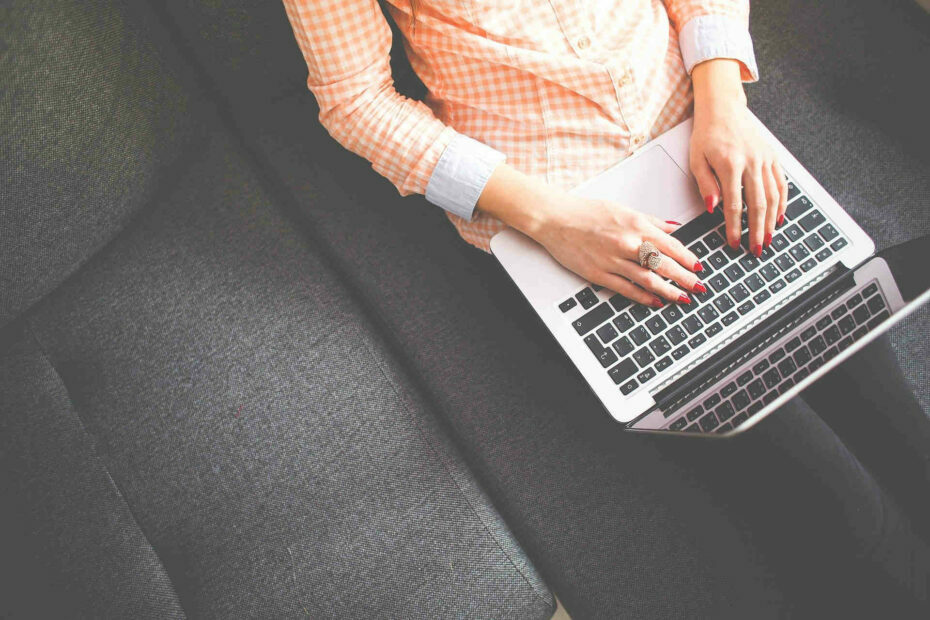
XĮDIEGTI PASPUSTELĖT ATSISIUNČIŲ FAILĄ
Ši programinė įranga palaikys jūsų tvarkykles ir veiks, taip apsaugodama jus nuo įprastų kompiuterio klaidų ir aparatinės įrangos gedimų. Patikrinkite visas savo tvarkykles dabar atlikdami 3 paprastus veiksmus:
- Atsisiųskite DriverFix (patvirtintas atsisiuntimo failas).
- Spustelėkite Pradėti nuskaitymą rasti visas problemines tvarkykles.
- Spustelėkite Atnaujinti tvarkykles gauti naujų versijų ir išvengti sistemos veikimo sutrikimų.
- DriverFix atsisiuntė 0 skaitytojai šį mėnesį.
Turėdami savo BitTorrent užstrigimas prisijungiant prie bendraamžių yra didelis iššūkis, su kuriuo susiduria vartotojai, atsisiųsdami torrentus su klientu.
Kai gaunate šį klaidos pranešimą, negalite inicijuoti torrentų atsisiuntimo.
Kodėl atsiranda ši problema?
Dažniausia priežastis, kodėl „BitTorrent“ užstringa prisijungdamas prie bendraamžių, yra ta, kad jūsų interneto ryšio greitis yra per lėtas arba nestabilus.
Jei jūsų interneto greitis yra tinkamas, tai gali lemti bet kuris iš šių veiksnių:
- Negyvi torrentai.
- Antivirusinė programinė įranga arba ugniasienė blokuoja paslaugą.
- Naudojant nesuderinamą VPN paslaugą.
Slinkite žemyn, kad sužinotumėte, kaip kartą ir visiems laikams išspręsti šią keblią problemą.
Kaip ištaisyti, kad „BitTorrent“ užstrigtų prisijungiant prie bendraamžių?
1. Prisijunkite per VPN

Kai kurie VPN tinklai blokuoja ryšius su „BitTorrent“ jungtimis ir iš jų.
Norėdami būti tikri, kad VPN, kurį bandote naudoti šiai problemai išspręsti, leidžia atsisiųsti „BitTorrent“, rekomenduojame naudoti VPN Privati interneto prieiga.
Šią nuostabią programinę įrangą sukūrė Kape technologijos ir užtikrina, kad naudodamiesi „BitTorrent“ niekada nepatirsite jokių užsikimšimų ar problemų.
Privati interneto prieiga naudoja daugiau nei 3 300 VPN serverių 48 šalyse, užtikrinant, kad jūsų internetinis anonimiškumas visada būtų apsaugotas.
Visa tai įmanoma naudojant šią VPN programinę įrangą, taip pat optimizuojant ryšio greitį tiek, kad visiškai nesijaustumėte, jog naudojate VPN programinę įrangą.
Štai keletas svarbiausių VIP funkcijų:
- Visą parą tiesioginio pokalbio palaikymas
- Neturi jokių veiklos žurnalų
- Turi IP apsaugą nuo nutekėjimo ir išskirtinius DNS serverius
- SOCKS5 ir Shadowsocks tarpinis serveris užtikrina, kad tuo pačiu metu galėsite prisijungti prie antros vietos
- Native prievadas persiunčiamas – užtikrina sklandų ryšį net naudojant „BitTorrent“.
Norėdami pridėti prie mišinio, privati interneto prieiga leidžia vienu metu prijungti 10 skirtingų įrenginių ir siūlo visišką suderinamumą su Android, iOS, Mac, Windows ir Linux.

Privati interneto prieiga
Patirkite sklandų ryšį naudodami „BitTorrent“ ir būkite visiškai apsaugoti internete naudodami šią neįtikėtiną programinę įrangą.
Pirkite dabar
2. Leiskite savo klientui naudoti „Windows“ užkardą
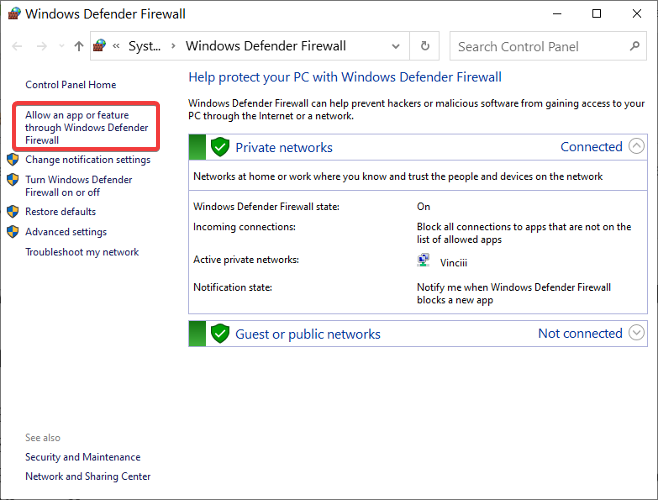
- Paspauskite „Windows“ klavišas ir ieškoti ugniasienė meniu Pradėti.
- Pasirinkite „Windows Defender“ ugniasienė.
- Kairiojoje srityje spustelėkite Leiskite programai arba funkcijai per „Windows Defender“ užkardą.
- Sąraše raskite savo BitTorrent klientą ir pažymėkite Privatus ir Viešas programos žymimuosius langelius.
- Jei nematote BitTorrent kliento, spustelėkite Leisti kitai programai… parinktį ir pridėkite ją.
3. Ištrinkite ir pakeiskite nustatymų failus

- Išsaugokite visus dabartinius torrent atsisiuntimus.
- Atkreipkite dėmesį į atsisiuntimo aplanką ir kitus svarbius nustatymus.
- Sustabdyti BitTorrent.
- Atidarykite „File Explorer“ ir eikite į šį katalogą:
C:\Documents and Settings\[Jūsų naudotojo paskyros pavadinimas\Programos duomenys\BittorrentarbaC:\Users\[YourUserAccountName]\Application Data\Bittorrent - Raskite ir ištrinkite šiuos failus:
- nustatymai.dat
- settings.dat.old
- Iš naujo paleiskite „BitTorrent“.
- Jei reikia, pakeiskite nustatymus.
- Iš naujo įkelkite savo torrent sąrašą.
Tai yra sprendimai, kurie veikia, kai „BitTorrent“ įstrigo prisijungiant prie bendraamžių. Mažai tikėtinoje situacijoje, kai išbandysite šiuos dalykus ir jie visi neišsprendžia problemos; galite apsvarstyti galimybę naudoti kitą BitTorrent klientą.
Tai taip pat padeda išspręsti problemą, nes jei atsisiuntimai vis tiek stringa prisijungiant prie bendraamžių, galite būti tikri, kad problema kyla dėl torrentų.
 Vis dar kyla problemų?Pataisykite jas naudodami šį įrankį:
Vis dar kyla problemų?Pataisykite jas naudodami šį įrankį:
- Atsisiųskite šį kompiuterio taisymo įrankį „TrustPilot.com“ įvertino puikiai (atsiuntimas prasideda šiame puslapyje).
- Spustelėkite Pradėti nuskaitymą Norėdami rasti „Windows“ problemas, kurios gali sukelti kompiuterio problemų.
- Spustelėkite Remontuoti visus išspręsti problemas, susijusias su patentuotomis technologijomis (Išskirtinė nuolaida mūsų skaitytojams).
„Restoro“ atsisiuntė 0 skaitytojai šį mėnesį.
![Pataisymas: „Qbittorrent“ strigimas sistemoje „Windows 11“ [5 pataisymai]](/f/6915a85f9c34ecfd0a6ed30383c16077.png?width=300&height=460)